تعیین جهت صفحه یکی از تنظیمهای اولیه هنگام شروع کار با نرمافزار ورد است. در این نرمافزار با توجه به نوع محتوای متنی، بزرگی یا کوچکی تصاویر و جدولها دو جهت عمودی یا افقی تعریف میشوند. بیشتر مواقع تنظیم جهت برای کل صفحات انجام میگیرد. اما در برخی موارد نیز امکان دارد فقط جهت یک صفحه یا یک بخش از متن را تغییر دهیم. تغییر جهت صفحه در ورد به شکل مناسب خواندن آن را سادهتر و روانتر میکند و این موضوع بهخصوص در صفحهآرایی انواع سندها مانند پایاننامه، مقاله، گزارش علمی و رزومه با نرمافزار ورد بسیار اهمیت دارد. در این مطلب از مجله فرادرس روش ایجاد صفحات افقی و عمودی در ورد را بهصورت تصویری یاد میگیریم.
آنچه در این مطلب میآموزید:
-
روش افقی کردن و عمودی کردن همه صفحات ورد را یاد خواهید گرفت.
-
روش ایجاد صفحات افقی و عمودی بین سایر صفحات ورد را یاد خواهید گرفت.
-
روش ایجاد صفحات افقی و عمودی از یک صفحه به بعد را یاد خواهید گرفت.
-
روش ایجاد صفحه افقی برای یک بخش از متن، جدول یا تصویر را یاد خواهید گرفت.
-
با روش تغییر جهت صفحه ورد با استفاده از گوشی آشنا خواهید شد.

صفحه افقی و عمودی در ورد چیست؟
«جهت صفحه» (Orientation) در نرمافزار ورد به جهت خواندن و چاپ هر صفحه گفته میشود. در ورد با توجه به مقدار محتوا، دو نوع جهت عمودی و افقی را میتوانیم تعریف کنیم.

جهت عمودی در ورد
در جهت عمودی (Portrait) ارتفاع صفحه بیشتر از عرض آن است. نامگذاری «Portrait» برای جهت عمودی الهام گرفته از نقاشی پرتره یا تصویر صورت افراد است که در قاب عمودی کشیده میشود. در نرمافزار ورد از جهت عمودی برای تنظیم سند همراه با تصاویر یا محتوای متنی طولانی که نیاز به تمرکز بیشتر خواننده روی جزییات از سمت بالا به پایین صفحه دارند، استفاده میکنیم.
جهت افقی در ورد
در جهت افقی (Landscape) عرض صفحه بیشتر از ارتفاع آن است. نامگذاری «Landscape» برای جهت افقی الهام گرفته از نقاشی منظره است که در آن بزرگی زمین، آسمان یا طبیعت بهتر نشان داده میشود. در نرمافزار ورد از جهت افقی برای رسم جدول با تعداد ستون زیاد یا تصاویر و نمودارهای افقی استفاده میکنیم.
معمولا صفحات با متن بیشتر، در حالت عمودی راحتتر خوانده میشوند. زیرا چشم انسان در این حالت خط بعدی در صفحه را آسانتر پیدا میکند و اگر عرض صفحه طولانی باشد، احتمال گم کردن ترتیب سطرها بالاتر میرود.
اما تنظیم جهت صفحه یکی از اصول اولیه کار با نرمافزار ورد است که در کنار سایر ترفندهای آن کمک میکند تا صفحات خود را برای چاپ یا ارائه به شکل حرفهای در بیاوریم. بنابراین پیشنهاد میکنیم برای تکمیل مهارتهای خود در این خصوص فیلم آموزش ورد ۲۰۲۱ در فرادرس را با تمرکز بر فصل سوم آن مشاهده کنید. البته در دو فیلم آموزش ورد ۲۰۱۶ و فیلم آموزش ورد ۲۰۱۳ در فرادرس نیز میتوانید ترفندهای کاربردی کار با نسخههای قدیمیتر این نرمافزار را نیز یاد بگیرید.
عمودی یا افقی کردن همه صفحات ورد
در نرمافزار ورد بهصورت پیشفرض همه صفحهها در جهت عمودی قرار دارند. اما اگر به دلایلی بخواهیم این جهت را تغییر دهیم، به دو روش زیر عمل میکنیم.
- استفاده از بخش Orientation
- استفاده از بخش Page setup
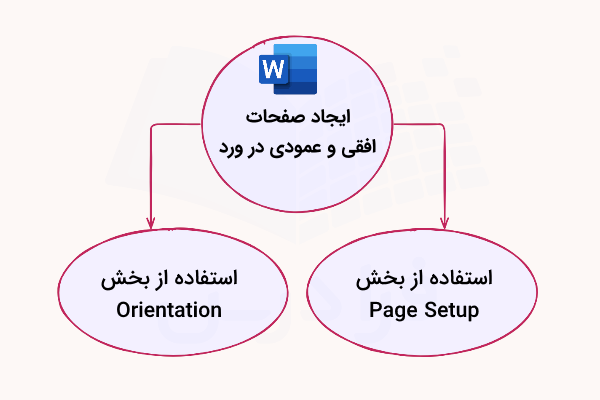
افقی کردن صفحه در ورد با استفاده از بخش Orientation
در این حالت بعد از باز کردن صفحه جدید در نرمافزار ورد، مراحل زیر را انجام میدهیم.
مرحله اول
۱. روی زبانه «Layout» کلیک میکنیم.
مرحله دوم
۲. در بخش «PageSetup» روی منوی آبشاری «Orientation» کلیک میکنیم.
مرحله سوم
۳. بخش «Landscape» را انتخاب میکنیم.
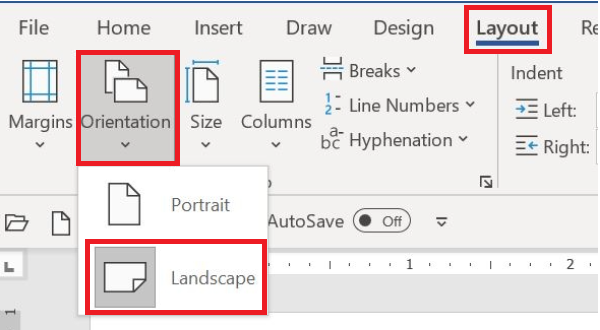
برای تغییر جهت به حالت عمودی نیز طبق همین مراحل در انتها بخش «Portrait» را انتخاب میکنیم.
افقی کردن صفحه در ورد با استفاده از بخش Page Setup
برای افقی کردن همه صفحات در ورد با استفاده از «Page Setup» مراحل زیر را انجام میدهیم.
مرحله اول
۱. در زبانه «Layout» بخش «Page Setup» روی فلش پایین سمت راست صفحه میزنیم.
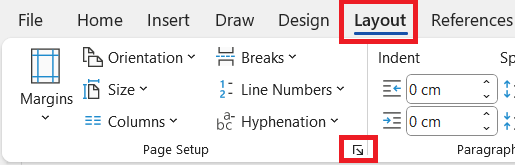
مرحله دوم
۲. در پنجره باز شده جهت صفحه را از بخش «Orientation» روی «Landscape» قرار میدهیم.
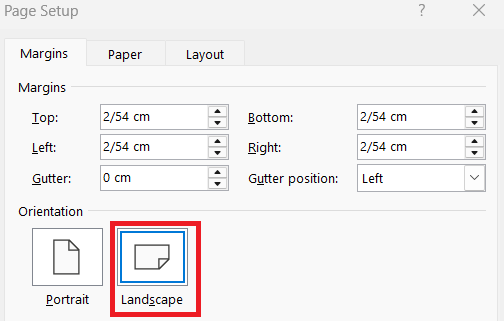
مرحله سوم
۳. از منوی آبشاری قسمت «Apply to» گزینه «Whole document» را انتخاب میکنیم.
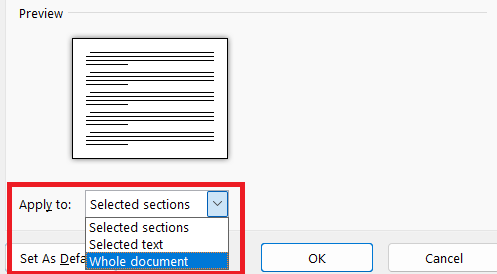
به همین ترتیب برای چرخاندن صفحات به حالت عمودی، گزینه جهت صفحه را روی «Portrait» تنظیم میکنیم. برای آشنایی با اصول صفحهآرایی در ورد، پیشنهاد میکنیم مطلب زیر از مجله فرادرس را مطالعه کنید:
ایجاد صفحات عمودی و افقی در ورد بین سایر صفحات
در برخی مواقع میخواهیم یک صفحه افقی بین سایر صفحات گزارش یا پایان نامه خود برای قرار دادن جدول، تصویر یا متن ایجاد کنیم. در این حالت با استفاده از فصلبندی یا سکشنبندی صفحه از قسمت «Section Break» میتوانیم جهت بخش مورد نظر خود در متن را تغییر دهیم.
به عنوان مثال فرض میکنیم در یک متن دلخواه چهار صفحهای که همه صفحات آن عمودی هستند، میخواهیم یک صفحه افقی بین صفحه دوم و سوم ایجاد کنیم. مراحل انجام کار به شرح زیر است.
مرحله اول
۱. به انتهای صفحه دوم میرویم. سپس در زبانه «Layout» از بخش «Page Setup» روی منوی آبشاری «Break» کلیک میکنیم.
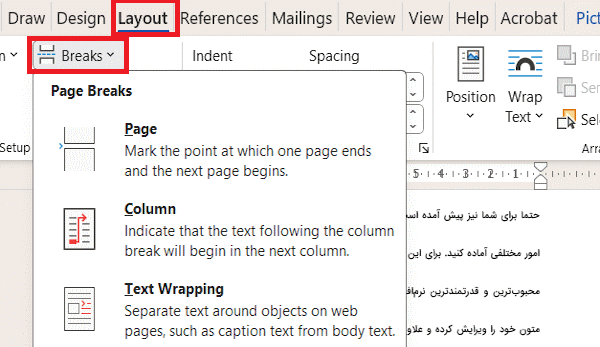
مرحله دوم
۲. از منوی باز شده در قسمت «Section Break» روی «Next page» کلیک میکنیم.
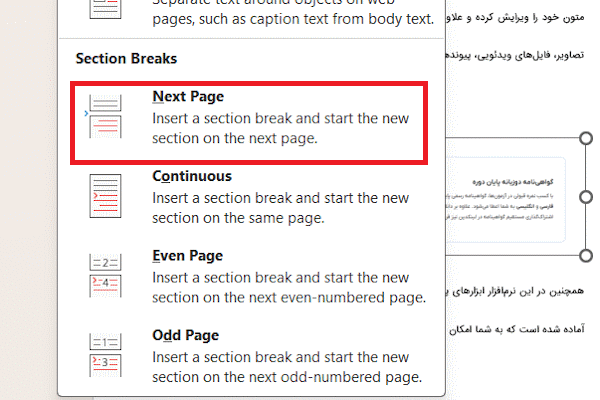
مرحله سوم
۳. در بخش «Orientation» گزینه «Landscape» را انتخاب میکنیم. در نتیجه یک صفحه جدید افقی بین دو صفحه عمودی ایجاد میشود.
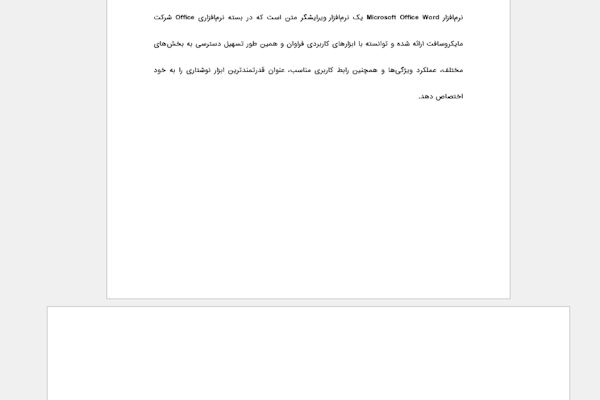
بعد از انجام این کار، تمام صفحات بعدی نیز به حالت افقی در میآیند. بنابراین از آنجا که میخواهیم فقط این صفحه به حالت افقی باشد، به مرحله بعد میرویم.
مرحله چهارم
۴. نشانگر ماوس را روی اولین خط از صفحه بعدی قرار میدهیم و بار دیگر از قسمت «Section Break» روی گزینه «Next page» میزنیم.
مرحله پنجم
۵. جهت صفحه را این بار روی حالت «Portrait» قرار میدهیم.
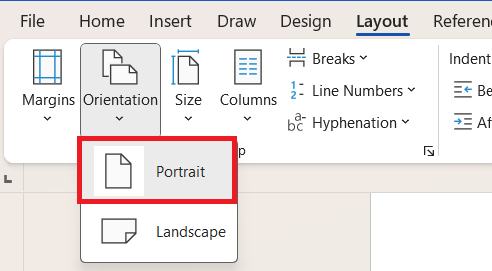
در مطلب زیر نکات بیشتری را برای افقی کردن صفحات ورد توضیح دادهایم.
یادگیری ترفندهای حرفهای ورد با فرادرس
عمودی یا افقی کردن صفحه، درج فهرست، استفاده از استایلها و رسم نمودار در نرمافزار ورد یکی از ترفندهای اصلی صفحهآرایی پایاننامه، گزارش، مقاله و رزومه است. برای حرفهای شدن در این مسیر مطالب متنوعی در دسترس علاقهمندان قرار دارد که فیلمهای آموزشی فرادرس میتوانند راهنمای جامع و کاربردی باشند.
با توجه به تنوع بالای آموزشها، موارد منتخب زیر برای شروع کار پیشنهاد میشوند.
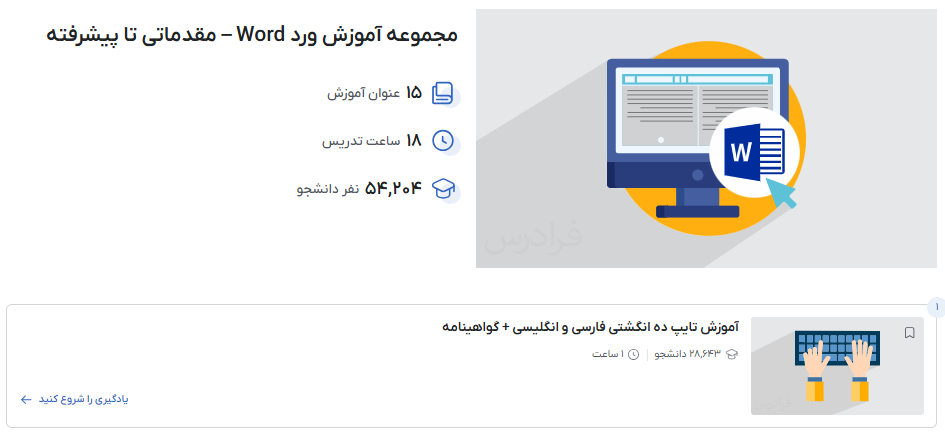
همچنین در دو مجموعه زیر امکان انتخاب تعداد بیشتری آموزش وجود دارد.
ایجاد صفحات افقی و عمودی در ورد از یک صفحه مشخص به بعد
بعضی مواقع میخواهیم از یک صفحه مشخص به بعد جهت بقیه صفحات تغییر کنند. برای این کار مراحل زیر را انجام میدهیم.
مرحله اول
۱. نشانگر ماوس را در انتهای صفحه مورد نظر قرار میدهیم و روی فلش بخش «Page Setup» کلیک میکنیم.
مرحله دوم
۲. در پنجره باز شده با توجه به جهت مورد نظر قسمت «Portrait» یا «Landscape» را انتخاب میکنیم.
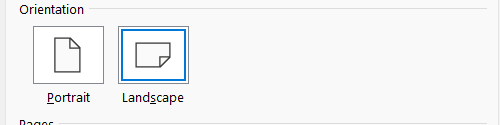
مرحله سوم
۳. در بخش «Apply to» از منوی آبشاری، قسمت «this point forward to» را انتخاب میکنیم.
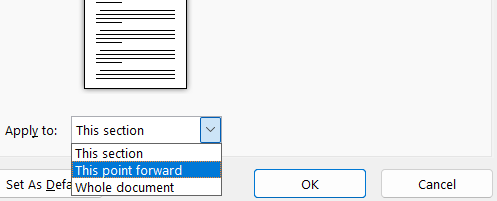
افقی یا عمودی کردن بخشی از صفحه
هنگام صفحهآرایی سند اگر بخواهیم جهت بخشی از متن، تصویر یا جدول را به حالت افقی یا عمودی تغییر دهیم، از قسمت «Page Setup» استفاده میکنیم. این حالت بیشتر برای قرار دادن یک جدول یا نمودار عریض در صفحه افقی بهکار میرود. با انجام این کار، فقط یک صفحه تغییر میکند و جهت سایر بخشها به همان شکل قبل باقی میمانند.
مراحل انجام کار به شرح زیر است.
مرحله اول
۱. ابتدا متن، تصویر، یا جدول مورد نظر را انتخاب میکنیم. سپس با کلیک روی دکمه پایین سمت راست بخش «Page Setup» به پنجره اصلی تنظیمات میرویم. در این قسمت با توجه به نیاز خود جهت «Portrait» یا «Landscape» را انتخاب میکنیم.
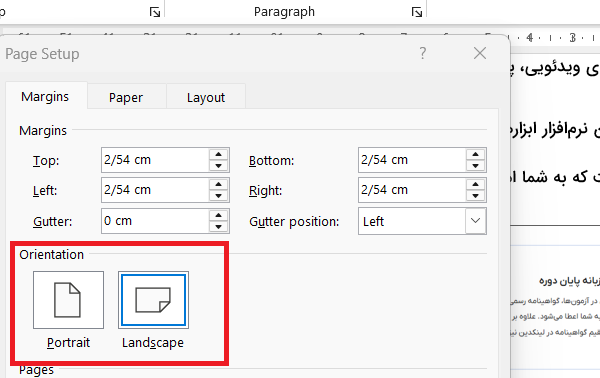
مرحله دوم
۲. در پایین پنجره باز شده از منوی آبشاری بخش «Apply to» روی «Selected text» کلیک میکنیم.
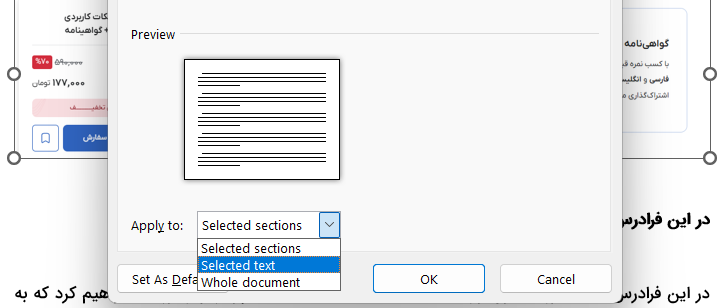
مرحله سوم
۳. بعد از پایان کار، تصویر یا متن مورد نظر به صفحه جدید منتقل میشود.
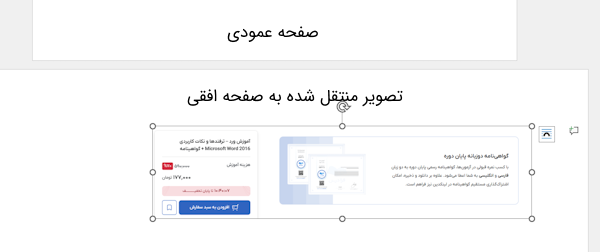
در این حالت بقیه متن به صفحات بعدی میروند. بنابراین در صورت نیاز به قرارگیری بقیه متن در صفحه تغییر جهت یافته میتوانیم با استفاده از تنظیمات ورد اصلاحات لازم را انجام دهیم. البته در بسیاری موارد نیز ممکن است شماره گذاری صفحات بعد از افقی یا عمودی کردن صفحات تغییر کنند. آموزش تکمیلی نحوه اصلاح این حالت را در بخش آخر مطلب زیر توضیح دادهایم.
همچنین برای آمادهسازی نهایی صفحات برای پرینت پیشنهاد میکنیم فیلم آموزش صفحات افقی و عمودی در ورد و تنظیمات پرینت در فرادرس را مشاهده کنید.
تغییر جهت صفحه در ورد با گوشی
ایجاد صفحات افقی و عمودی در ورد با گوشی، یکی از راههایی است که برای بسیاری از افراد میتواند جذاب باشد. البته تغییر جهت صفحه در اپلیکیشن موبایلی اندروید و ios نرم افزار ورد فقط در صورت داشتن نسخه آفیس ۳۶۵ امکان دارد.
مراحل انجام کار در هر دو سیستم عامل اندروید و ios با اندکی تفاوت در آیکونها مشابه است و به شرح زیر انجام میگیرد. در توضیحات این بخش، تصاویر سمت چپ مربوط به گوشی اندروید و سمت راست مربوط به گوشی ios است.
مرحله اول
۱. ابتدا روی گوشی خود یک صفحه ورد باز میکنیم و روی آن ضربه میزنیم تا یک منو ظاهر شود. سپس دکمه «Select All» را لمس میکنیم.
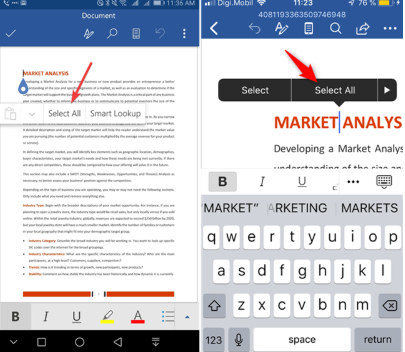
مرحله دوم
۲. برای نمایش منوی کامل و گزینههای مربوط به ویرایش ورد، در گوشیهای اندروید روی فلش رو به بالا در گوشه پایین سمت راست ضربه میزنیم. در آیفون یا آیپد هم روی دکمه سه نقطه بالای کیبورد ضربه میزنیم.
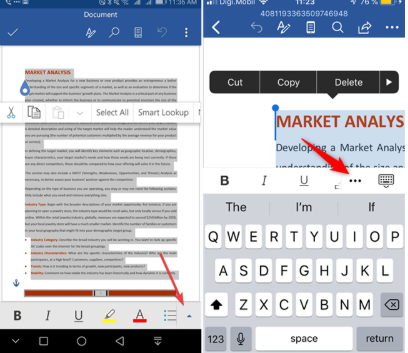
مرحله سوم
۳. گزینه «Home» را لمس میکنیم تا منوی کشویی باز شود.
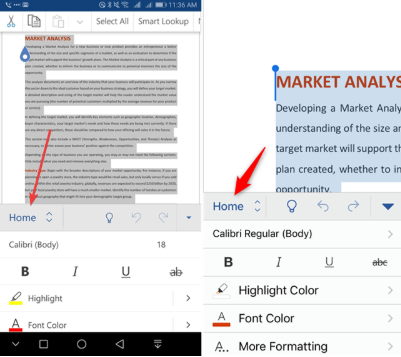
مرحله چهارم
۴. روی گزینه «Layout» ضربه میزنیم.
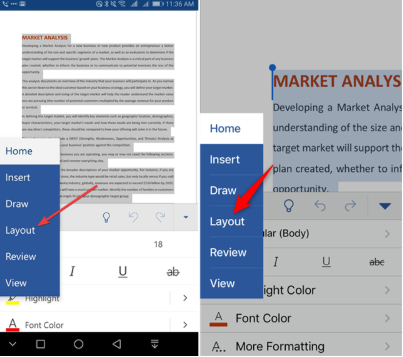
مرحله پنجم
۵. در این بخش روی «Orientation» ضربه میزنیم.
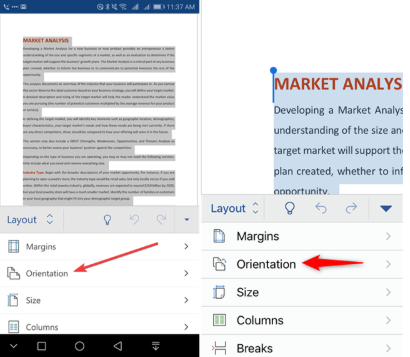
مرحله ششم
۶. با توجه به نیاز، جهت دلخواه «Portrait» یا «Landscape» را انتخاب میکنیم.
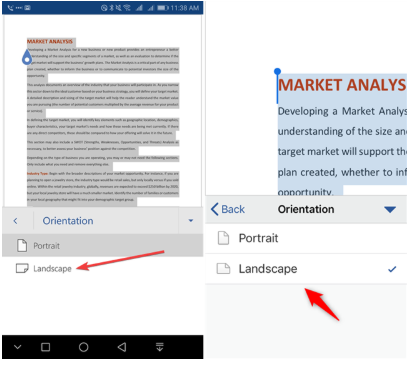
جمعبندی پایانی
چرخاندن صفحه یا ایجاد صفحات افقی و عمودی در ورد برای صفحهآرایی مناسب و جذاب در متن پایاننامه، مقاله و گزارش علمی بهکار میرود. در این مطلب از مجله فرادرس روش تغییر جهت همه صفحه، ایجاد یک صفحه افقی بین سایر صفحات و تغییر جهت بخشی از متن را بهصورت تصویری یاد گرفتیم. از آنجا که هنگام انجام کار ممکن است تغییراتی از لحاظ شمارهگذاری یا صفحات خالی در متن ایجاد شود، علاقهمندان میتوانند برای یادگیری مهارتهای تکمیلی، آموزشهای لازم در این خصوص را فرا بگیرند.
source
